电脑显示屏长亮如何设置
更新时间:2024-03-09 16:47:37作者:jiang
电脑显示屏长亮如何设置?想要让电脑屏幕保持常亮状态,可以通过调整电脑的节能模式来实现,通常在控制面板的电源选项中,可以选择关闭显示器的时间,将其设置为从不关闭即可让电脑屏幕长时间保持亮着的状态。这样可以避免在使用电脑过程中频繁地重新唤醒屏幕,提高工作效率和使用舒适度。
操作方法:
1方法一:打开电脑左下角“开始”选项。 2在弹出的对话框中点击“设置”图标。
2在弹出的对话框中点击“设置”图标。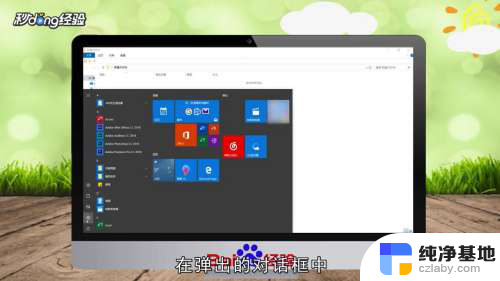 3在Windows设置页面点击“系统”选项。
3在Windows设置页面点击“系统”选项。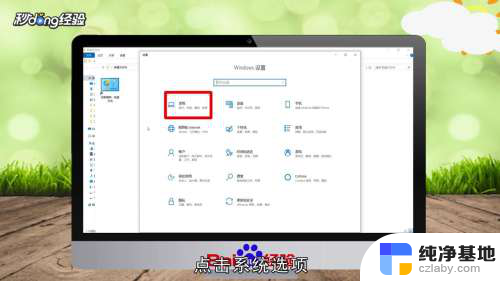 4在左侧菜单栏中点击“电源和睡眠”选项。
4在左侧菜单栏中点击“电源和睡眠”选项。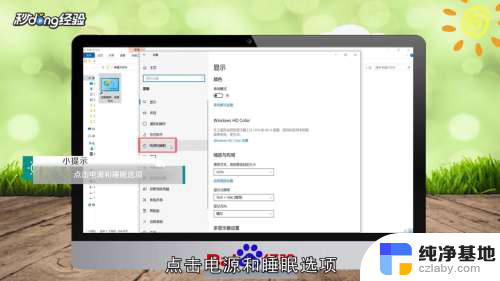 5选择屏幕里的“从不”选项。
5选择屏幕里的“从不”选项。 6点击睡眠的“从不”选项即可。
6点击睡眠的“从不”选项即可。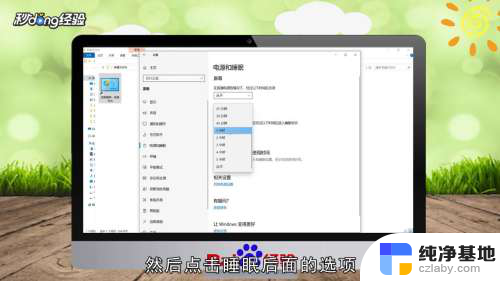 7方法二:打开控制面板,选择“电源选项”。
7方法二:打开控制面板,选择“电源选项”。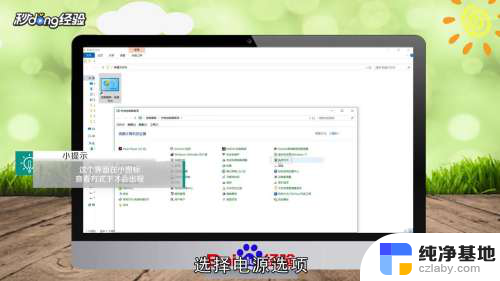 8点击左侧“更改计算机睡眠时间”选项。
8点击左侧“更改计算机睡眠时间”选项。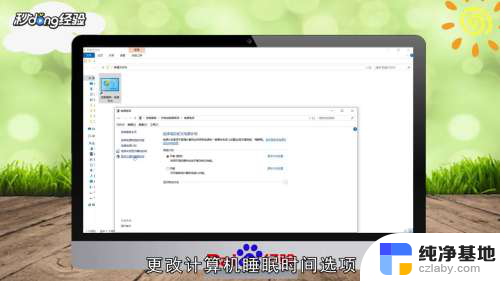 9在“关闭显示器”后面的选项中选择“从不”。
9在“关闭显示器”后面的选项中选择“从不”。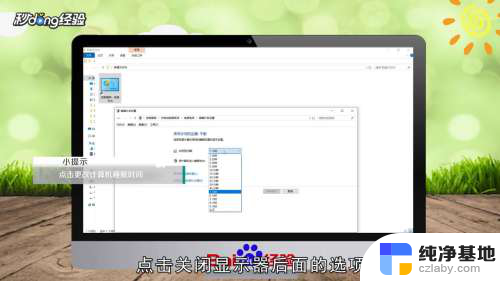 10在“使计算机进入睡眠状态”的选项中选择“从不”即可。
10在“使计算机进入睡眠状态”的选项中选择“从不”即可。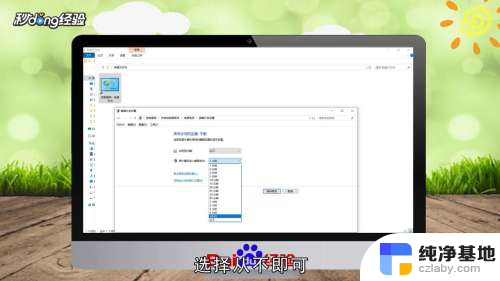 11总结如下。
11总结如下。
以上就是电脑显示屏长亮如何设置的全部内容,如果你也遇到了同样的情况,可以参照我的方法来解决,希望对大家有所帮助。
- 上一篇: wps快速插入日期
- 下一篇: wps快速访问工作栏打印和快速打印无法同时使用
电脑显示屏长亮如何设置相关教程
-
 wps如何设置正在编辑的单元格高亮度显示
wps如何设置正在编辑的单元格高亮度显示2024-02-08
-
 显示器灯亮但是黑屏不显示
显示器灯亮但是黑屏不显示2023-11-24
-
 如何让电脑显示屏变暗
如何让电脑显示屏变暗2024-03-03
-
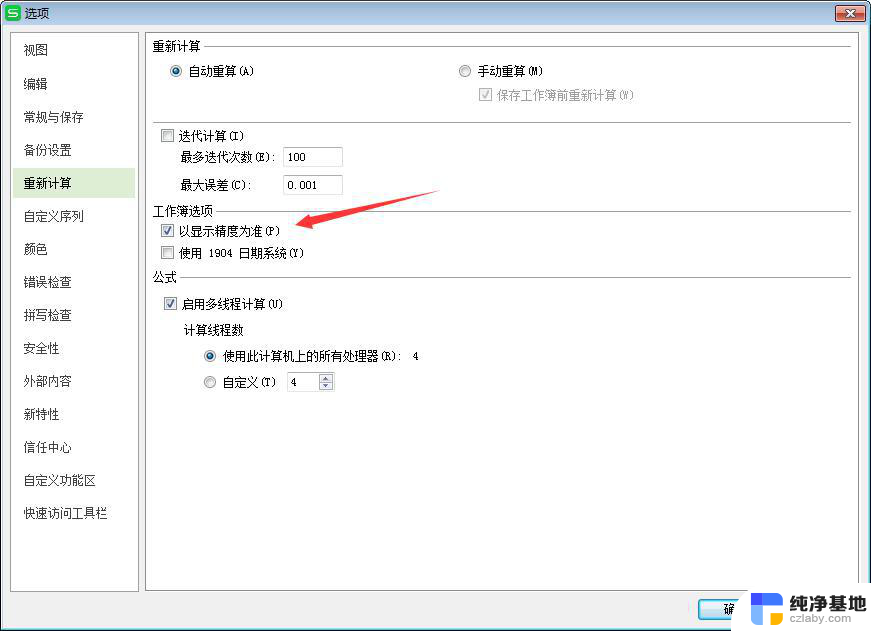 wps以显示精度为准如何设置
wps以显示精度为准如何设置2024-02-04
电脑教程推荐